Kako resetirati AssistiveTouch izbornik na iPhoneu
Izbornik AssistiveTouch na iPhoneu može biti vrlo koristan iz različitih razloga. Ali pruža puno mogućnosti za prilagodbu i, ako ste napravili puno promjena, mogli biste odlučiti da biste radije resetirali izbornik AssistiveTouch na svom iPhoneu.
Naš vodič u nastavku pokazat će vam kako pronaći opciju na izborniku AssistiveTouch koja omogućava resetiranje bilo koje izmjene i izvršite izbornik u izvornoj konfiguraciji. Tada možete početi svježe s prilagođavanjem AssistiveTouch opcijama koje su vam najviše korisne.
Vratite iPhone AssistiveTouch izbornik na zadano
Koraci u ovom članku izvedeni su na iPhoneu 5, u iOS 9.3. Rezultat dovršetka ovog zadatka bit će omogućen AssistiveTouch izbornik koji koristi sve zadane ikone. Ikone uključene u zadani izbornik AssistiveTouch uključuju 6 ikona koje su:
- Centar za obavijesti
- Uređaj
- Kontrolni centar
- Dom
- Siri
- Prilagođen
Bilo koju od ovih ikona možete promijeniti u nešto drugo slijedeći korake u ovom članku.
Ali ovdje je kako izbornik AssistiveTouch vratiti na zadane vrijednosti -
Korak 1: Dodirnite Postavke .

2. korak: Dodirnite Općenito .
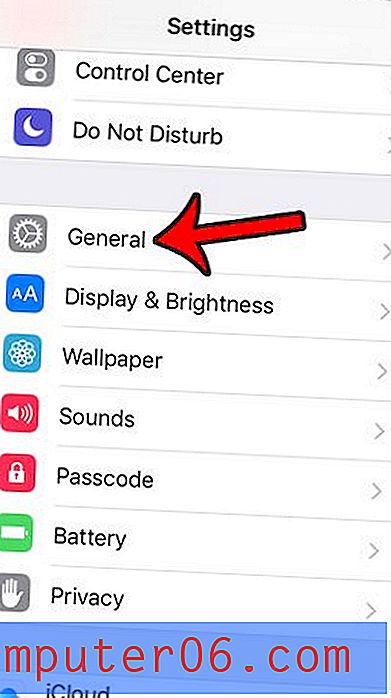
Korak 3: Dodirnite Pristupačnost .
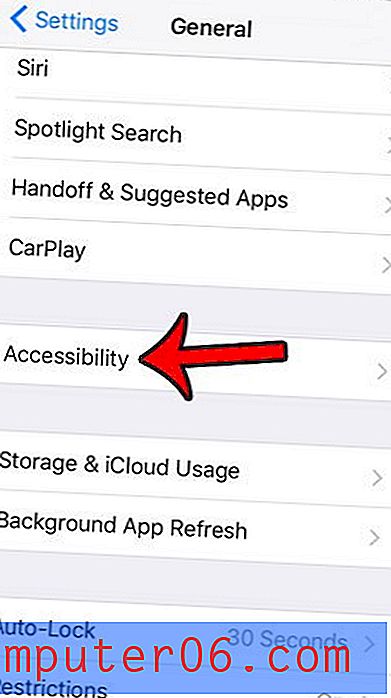
Korak 4: Pomaknite se prema dolje i dodirnite AssistiveTouch .
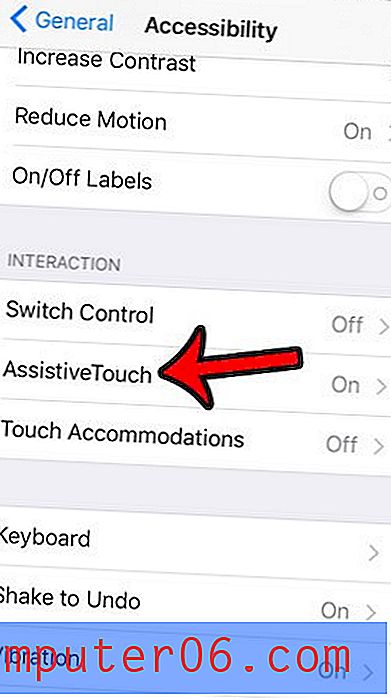
Korak 5: Dodirnite Prilagodi izbornik gornje razine .
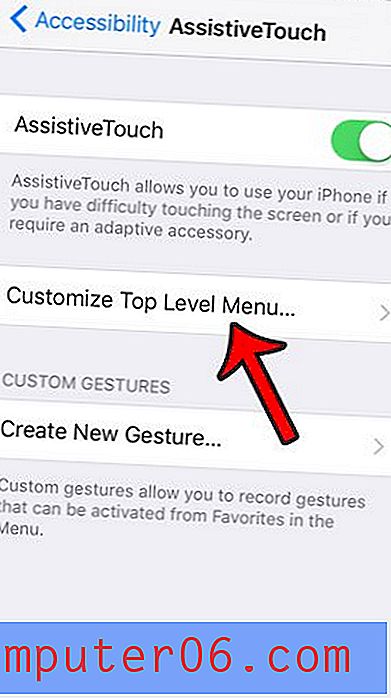
Korak 6: Pomaknite se do dna izbornika, a zatim dodirnite gumb Reset .
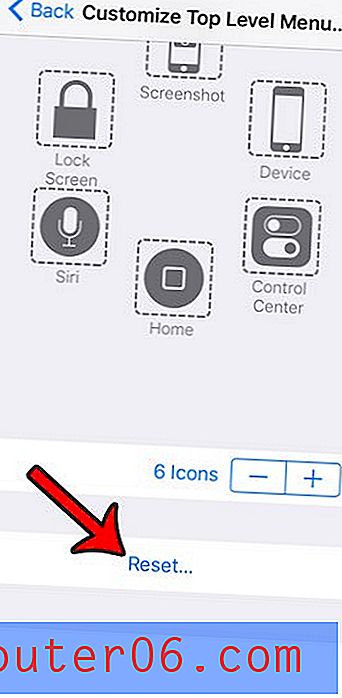
Izbornik AssistiveTouch nudi mogućnost izvršavanja određenih funkcija koje mogu biti teške ako jedan ili više fizičkih gumba na vašem uređaju ne rade. Na primjer, ovaj članak - https://www.solveyourtech.com/take-screenshot-iphone-without-power-button/ - pokazat će vam kako snimiti snimku zaslona na vašem iPhoneu ako gumb Power ili Home ne radi.


